当前位置:首页 > 帮助中心 > 笔记本win10重装系统, 笔记本win10重装系统怎么弄
笔记本win10重装系统, 笔记本win10重装系统怎么弄
在数字时代,笔记本电脑已经成为我们生活中不可或缺的伙伴。然而,有时候它们也会遭遇一些问题,就像我们人类一样,偶尔也需要重新充电和调整。如果你的笔记本电脑遭遇了蓝屏的噩梦,别灰心!今天,我将与你分享一种解决之道,帮助你重回电脑世界的正轨。没错,这个方法就是大白菜u盘重装系统,下面就一起来看看笔记本win10重装系统怎么弄吧。
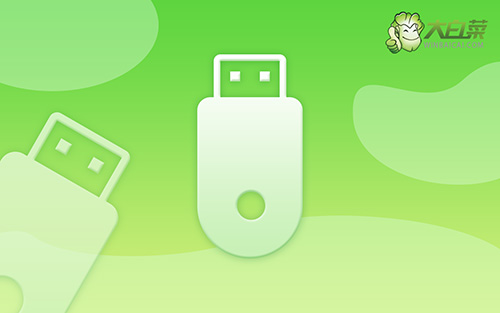
笔记本win10重装系统
首先,制作u盘winpe
1、准备工具:一个质量好的u盘,大白菜U盘启动盘制作工具。

2、然后,如图所示,默认u盘启动盘的模式和格式,点击进行制作。

3、接着,就可以下载Windows镜像系统到U盘启动盘了。

然后,启动u盘winpe
1、这里是常见电脑品牌对应的u盘启动快捷键表格,先查询,再进行后续操作。

2、将大白菜u盘接入电脑,即可通过u盘启动快捷键,设置电脑从u盘启动,进入主菜单。

3、按下回车之后,稍等片刻,即可进入大白菜主菜单,选择【1】选项并回车就可进入winpe桌面。

最后,u盘winpe重装系统
1、在大白菜winpe桌面中,打开装机软件,如图所示设置,确认选项正确无误后,点击“执行”。

2、稍后,在还原界面中,涉及部分系统设置,只需默认勾选,点击“是”即可。

3、如图所示,在新界面中勾选“完成后重启”,之后在电脑第一次重启时,移除u盘启动盘。

4、装机软件会自行进行后续的操作,注意保持电脑不断电,等待Win10系统安装完成。

现在,你已经知道笔记本win10重装系统怎么弄了。无论是为了修复问题、提升性能还是清理垃圾,重装系统是一个强大而有效的解决方法。记住,安全备份数据、选择合适的安装介质、按照指导逐步操作,这些都是确保成功的关键。相信我,你已经具备了挑战任何蓝屏困扰的勇气和技能。

